“Acabei de atualizar para um novo MacBook Pro, como faço para excluir tudo do antigo computador Mac antes de vender?” Existem muitos motivos pelos quais você precisa excluir arquivos e dados pessoais em um computador ou laptop Apple. Felizmente, não é muito difícil excluir tudo em um Mac máquina. Este guia contará todas as etapas. Além disso, você pode aprender mais métodos para se livrar de forma segura e completa de arquivos pessoais no Mac.
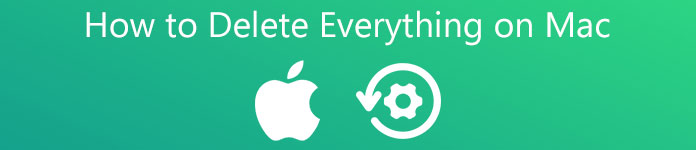 Como excluir tudo no Mac
Como excluir tudo no Mac- Parte 1: Como excluir tudo no Mac manualmente
- Parte 2: A maneira mais fácil de excluir permanentemente tudo no Mac
- Parte 3: Perguntas frequentes sobre como excluir tudo no Mac
Parte 1: Como excluir tudo no Mac manualmente
Antes de remover tudo do seu Mac, é melhor fazer backup do seu computador no armazenamento em nuvem ou em uma unidade externa. Esse é o ponto de partida de qualquer ação. Além disso, o procedimento inclui várias etapas e as explicamos a seguir.
Etapa 1: sair das contas
Para excluir tudo no Mac para vender, você precisa sair de todas as contas associadas ao seu computador, como iTunes e iCloud. Além disso, você precisa sair individualmente de Música, TV e Livros.
Desautorizar o iTunes: Abra o iTunes, vá para o Conta menu, escolha Autorizações, e depois Desautorizar este computador. Quando solicitado, digite a senha do seu ID Apple e clique em Desautorizar.
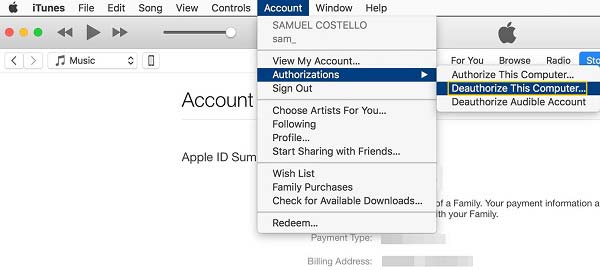
Sair do iCloud: Vou ao Apple menus, selecione Preferência do sistema, e depois iCloud. Desmarque Find My Mac, clique em Sair, desmarque todas as opções na caixa de diálogo pop-up e clique em Continuar. Isso também remove os dados do iCloud do Mac.
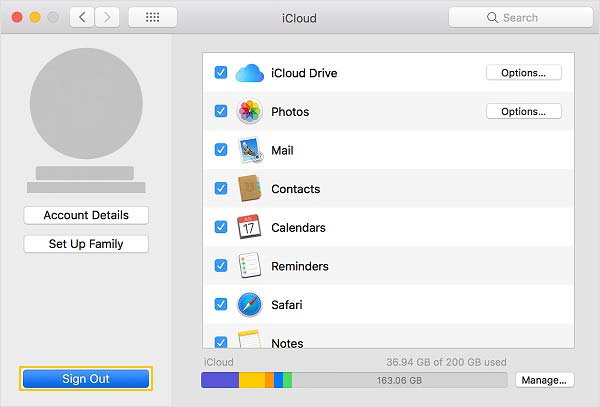
Sair Música, TV, e aplicativos de livros: execute qualquer um desses aplicativos, vá para o Conta menus, selecione Autorizaçõese escolha Desautorizar este computador. Digite seu ID e senha da Apple e pressione Desautorizar.
Sair do iMessage: Abra o aplicativo Mensagens, vá para o Mensagens menus, selecione Preferencias, Clique no iMessage guia e clique em Sair.
Etapa 2: configurações de limpeza
Para excluir tudo no seu Mac, você também precisa desativar alguns serviços e configurações, como Bluetooth, NVRAM, FileVault e muito mais. Caso contrário, você não poderá realizar uma redefinição de fábrica.
Desativar o FileVault: Abra a caixa de diálogo Preferências do Sistema e vá para Segurança e Privacidade. Vá para o FileVault guia, clique no botão Travar botão e digite sua senha da conta de administrador. A seguir, clique no Desativar FileVault botão.
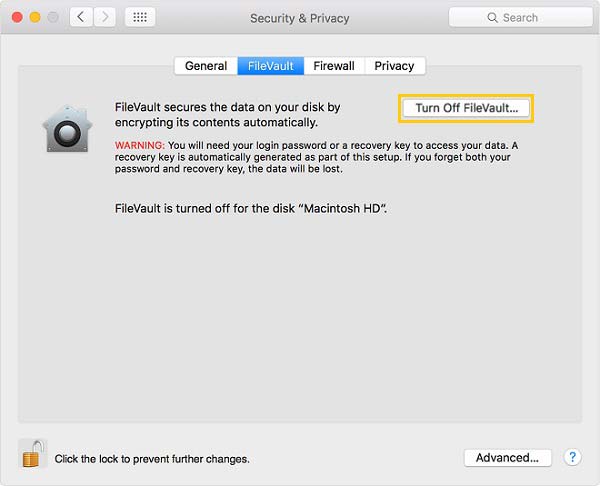
Desemparelhar Bluetooth: Vá para o Preferências do sistema tela e selecione Bluetooth. Passe o mouse sobre um dos dispositivos associados ao seu Mac, clique no X ícone e clique Eliminar. Repita o processo para excluir outros dispositivos.
Redefinir NVRAM: Reinicie o Mac e mantenha pressionado Opção + Command + P + R teclas do teclado ao mesmo tempo por pelo menos 20 segundos depois que o computador for ligado. Agora, a NVRAM foi redefinida.
Estágio 3: Redefinição de fábrica do Mac
1º PassoPara excluir tudo do MacBook com uma CPU Intel, reinicie-o e pressione imediatamente o botão Command + R teclas até ver o logotipo da Apple. Que transforma sua máquina em Modo de recuperação. Para máquinas baseadas em M1, mantenha pressionado o botão Energia botão até ver a janela de inicialização.

2º PassoEscolha o Utilitário de disco na Utilities janela e clique Continuar. Em máquinas baseadas em M1, clique em Opções e depois bateu Continuar para entrar na janela de utilitários
3º PassoSelecione o disco rígido principal. Por padrão, o nome é Macintosh HD. Clique no apagar botão na parte superior da caixa de diálogo. Puxe para baixo o Formato caixa e selecione APFS.
Dica: Se você estiver excluindo tudo no Mac com um disco rígido mecânico, selecione Mac OS Extended do Formato opção.
4º PassoPor fim, clique no apagar botão na caixa de diálogo pop-up para excluir tudo no MacBook. Então desista do Utilitário de disco janela e reinstale o macOS a partir do Utilities diálogo.
Parte 2: A maneira mais fácil de excluir permanentemente tudo no Mac
Mesmo se você excluir tudo no Mac com a redefinição de fábrica, é possível realizar a recuperação de dados. Apeaksoft Mac Cleaner é a melhor solução para excluir permanentemente arquivos pessoais e proteger sua privacidade.

4,000,000+ Transferências
Exclua tudo no Mac sem recuperação.
Remova arquivos e dados de acordo com os tipos.
Desinstale aplicativos junto com arquivos associados em lote.
Disponível para uma ampla variedade de computadores Mac.
Como excluir permanentemente tudo no Mac
1º PassoVerifique o status do MacInicie o Mac Cleaner depois de instalá-lo em seu computador. Existem três botões na interface inicial, Status, Cleaner e Kit de ferramentas. Clique Status e você pode obter o status da CPU, armazenamento e muito mais.
 2º PassoExcluir arquivos no Mac
2º PassoExcluir arquivos no MacPara excluir tudo do Mac, vá para o Cleaner janela e escolha um tipo de dados, como Arquivos grandes e antigos. Clique no Escanear botão para procurar arquivos em sua unidade e, em seguida, pressione o botão Ver botão para seguir em frente. Agora, navegue e selecione todos os arquivos indesejados e pressione o botão peixe de água doce botão no canto inferior direito.
 3º PassoDesinstalar aplicativos no Mac
3º PassoDesinstalar aplicativos no MacSe você deseja remover aplicativos do Mac, vá para o Kit de ferramentas janela e escolha Desinstalar. Acerte o Escanear botão para extrair aplicativos no Mac e, em seguida, clique no Ver botão. Em seguida, selecione os aplicativos de destino e os arquivos associados e pressione o botão peixe de água doce botão.

Leitura adicional:
Como verificar o armazenamento no Mac
Como excluir fotos duplicadas no Mac
Parte 3: Perguntas frequentes sobre como excluir tudo no Mac
O Modo de Recuperação exclui tudo no Mac?
Para apagar um computador Mac manualmente, você precisa entrar no modo de recuperação. Caso contrário, você não poderá realizar uma redefinição de fábrica.
Que tipo de drive você tem?
Por volta de 2010, a Apple passou a usar apenas armazenamento SSD em dispositivos Mac, mas os computadores continuam oferecendo a opção de SSD e HDD. Você pode obter as informações selecionando Sobre este Mac no Apple menu.
Posso apagar o Mac sem uma senha?
O método oficial requer a senha da conta de administrador ao apagar um Mac. Um aplicativo de terceiros pode apagar o Mac sem limite.
Conclusão
Agora, você deve entender como excluir tudo no Mac em várias situações. Antes de colocar sua máquina nas mãos de outras pessoas, você deve remover todos os arquivos e dados pessoais para proteger sua privacidade. Apeaksoft Mac Cleaner é uma ferramenta poderosa para limpar permanentemente dados pessoais. Se você tiver outros problemas com este tópico, sinta-se à vontade para deixar sua mensagem abaixo deste post.




